Хэрэв та өнөөг хүртэл уншиж байгаа бол APA форматыг бичих, зохион бүтээх бусад хэв маягаас ялгаж буй гол шинж чанаруудын нэг нь яг энэ гэдгийг мэдэж байх ёстой. зохиолчдоос хэрхэн иш татах, ном зүйн лавлагаа хийх.
Шинжлэх ухаан, эрдэм шинжилгээний бичвэр бичих гэж байгаа хамгийн чухал зүйл бол бусад зохиогчдын хийсэн санал бодол эсвэл өмнөх судалгаан дээр үндэслэн өөрийн таамаглалыг дэмжих явдал юм. Хэрэв та текстийнхээ кредитийг тэдэнд өгөхгүй бол хулгайн гэмт хэрэг гэж нэрлэгдэх болно, энэ нь бусад зохиолчдын бичвэр, санааг өөрсдийнх нь зөвшөөрөлгүйгээр зохиолдоо ашиглаж, таных гэж ойлгуулах замаар "хулгайлах"-аас өөр зүйл биш юм.
Энэ тухай бодоод, APA-ийн лавлагаа нь зохиогчоос иш татах зөв арга замын талаар хэд хэдэн тодорхой дүрмийг өгдөг эсвэл бичсэн бичвэрүүдийнхээ судалгаанаас лавлана уу.
Байгаа ишлэлийн төрөл бүрийн хувьд үүнийг хийх өөр арга байдаг: богино шууд эшлэл, урт эшлэл, ишлэл эсвэл тайлбарласан ишлэл, гэхдээ таны ашиглах гэж буй хэв маягаас үл хамааран тэдгээр нь таны ном зүйд байх ёстой. лавлагаа.Таны бэлтгэж буй баримт бичгийн ном зүй.
Ишлэл, ном зүйн лавлагаа хийхэд ямар мэдээлэл хэрэгтэй вэ?
Та үүнийг санаж, зохиогчоос иш татах болгондоо үүнийг анхаарч үзэх нь маш чухал юм. Та текст дотроо хэн нэгнээс иш татах болгонд тэр ном, зохиогч таны ном зүйд заавал байх ёстой. Энэ нь APA стандартын дагуу үүнийг хийх зөв арга юм.
Үүний тулд танд дор хаяж дараах мэдээлэл хэрэгтэй болно: зохиогч эсвэл зохиогчид, номын нэр, хэвлэгдсэн он, хэвлэгч, хэвлэгдсэн хот. Та мөн номын дугаар, хуудас, хэвлэгдсэн улс, ямар нэгэн төрлийн шагнал, хүлээн зөвшөөрөлттэй эсэх зэрэг нэмэлт мэдээллийг нэмж болно.
Текст дотор шууд ишлэл хийх хэд хэдэн жишээг харцгаая. Үүнийг хийх хоёр арга бий гэдгийг санаарай: ишлэлээс шууд эхэлж, зохиогч болон жилийн өгөгдлийг төгсгөлд нь байрлуулах эсвэл өгүүлбэрээс эхлэх, жишээлбэл. : "зохиогчийн нэр" болон хаалтанд оныг зааж өгсний дараа цаг товлох болно. Ном зүй дэх лавлагаа нь хоёр тохиолдолд ижил байна.
Зохиогчийн нэрээр эхэлсэн ишлэл (хаалтны формат):

Төгсгөлд нь зохиогчийг байрлуулсан текст доторх ишлэл (үндсэн формат):

Ном зүй дэх номын ишлэл:

Та үүнийг санаж байх нь чухал юм Агуулга нь 40-өөс бага үгтэй тохиолдолд л ийм төрлийн уулзалт хийх боломжтой. Энэ тооноос илүү үгтэй текстийн хувьд өөр форматтай байна: Та үүнийг тусдаа догол мөрөнд байрлуулж, хоёр талд нь догол мөр, хашилтгүй, төгсгөлд нь зохиогчийн нэр, хэвлэгдсэн он, мөн бичвэрийг бичсэн байх ёстой. Таны ишлэл авсан номын хуудаснууд. Тэгэхээр:

Энэ төрлийн ишлэлийг ном зүйд мөн иш татсан болно.
Эдгээр нь номноос ишлэл авах үед үндсэн өгөгдөл юм, гэхдээ бид өнөөдөр олон ишлэлийг интернетээс хийдэг гэдгийг бид мэднэ, тиймээс вэб сайтаас ишлэл хийхийн тулд танд дор хаяж хэрэгтэй болно: таны иш татсан текстийн зохиогчийн нэр, тухайн текстийг нийтэлсэн огноо, вэбийн гарчиг. хуудас болон мэдээллийг хаанаас авсан яг хаяг (та хөтчийн URL-г хуулж авах боломжтой), дараа нь би ишлэлийн төрөл тус бүрт тохирох форматыг харуулах болно.
Миний вэбээс авсан ишлэлүүд бүгд адилхан уу?
Заавал биш, үүнийг тодруулах нь зүйтэй..... Виртуал нэвтэрхий толь эсвэл тийм гэж үзэж болох хуудсууд байдаг, жишээ нь Википедиа нь бараг бүх зүйлийн талаар мэдээлэл авдаг сайт бөгөөд тиймээс одоогоор маш их ашиглагдаж байна.
Та мөн тодорхой тодорхойлолтыг иш татах шаардлагатай байж магадгүй юм Та онлайн толь бичигт хандах бөгөөд тэд ч гэсэн эш татдаг аргатай болон иш татсан.
Таны хийх ёстой мэдээлэл Википедиагаас иш татсан нь: нийтлэлийн нэр, огноогүй (та Википедиагаас ямар нэг зүйлийг иш татах, иш татахдаа үүнийг үргэлж хаалтанд оруулах хэрэгтэй, учир нь энэ нь байнга шинэчлэгдэж байдаг виртуал нэвтэрхий толь гэдгийг санаарай), "Википедиа дээр" гэсэн хэллэгийг оруулаад дараа нь таны мэдээллийг авсан огноо болон яг хаанаас авсан URL.
Доор би энэ эшлэлийг текст дотор хэрхэн хийж, дараа нь ном зүйд иш татсан тухай илүү график жишээг өгье.
Текст доторх ишлэл:

Ном зүй дэх ишлэл:

Түүний хувьд Онлайн толь бичгийн ишлэл нь бусад вэбсайттай маш төстэй юм, гэхдээ толь бичгүүд нь онлайн байсан ч өөр өөр хэвлэлтэй байдаг тул хэвлэлийг зааж өгсөн байдаг. Текстэд Испанийн Хатан хааны академи болон зөвлөлдсөн хэвлэлтийн оныг зүгээр л хаалтанд оруулсан болно.
Испани хэлний Хатан хааны академийн шилдэг толь бичгийн жишээг онлайн хувилбараар нь та мэдэх хэрэгтэй: зохиогч (энэ тохиолдолд RAE), он, толь бичгийн нэр, хэвлэл, яг URL хаяг. асуулгын . Энэ нь иймэрхүү харагдах болно:

Хэрэв энэ бүхнийг санахад маш хэцүү мэт санагдаж байвал би танд дуулгах сайхан мэдээ байна: Microsoft Word текст засварлагч нь APA форматаар энэ төрлийн ишлэл, ном зүйн лавлагааг маш энгийн бөгөөд бараг автоматаар хийх боломжийг танд олгоно. яаж болохыг харцгаая.
Word дээр ишлэл, номзүйн лавлагааг алхам алхмаар оруулах
APA лавлагааны формат нь дэлхий даяар хамгийн их хэрэглэгддэг форматуудын нэг юм Майкрософт энэ тухай бодож, дипломын төсөл эсвэл эрдэм шинжилгээний болон судалгааны текстээ хийж байгаа хүмүүсийн амьдралыг хөнгөвчлөхийг хүссэн. Дараа нь би алхам алхмаар тайлбарлах болно Word дээр өөрийн ном зүйн лавлагааг хэрхэн үүсгэх вэ дараа нь тэдгээрийг бичсэн бичвэрүүддээ ашигла.
- Баримт бичгээ Word дээр нээгээд текстээ хэвийн бичиж эхлээрэй, та ишлэл оруулахыг хүссэн хэсэгт очихдоо " таб руу очно уу.Лавлагаа” дээд цэснээс олдсон.
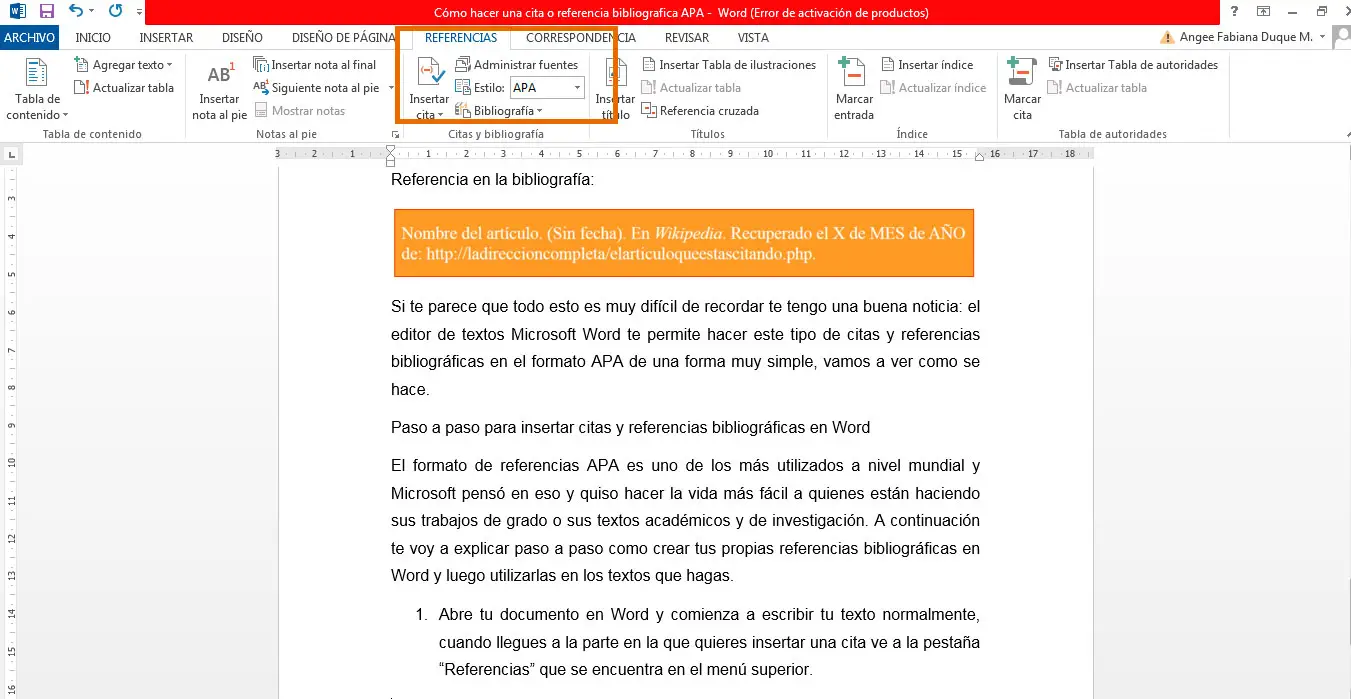
- Заасан хэсэгт Загвар сонгосон эсэхийг шалгаарай ЮУ За, өөр загварууд бас бий.
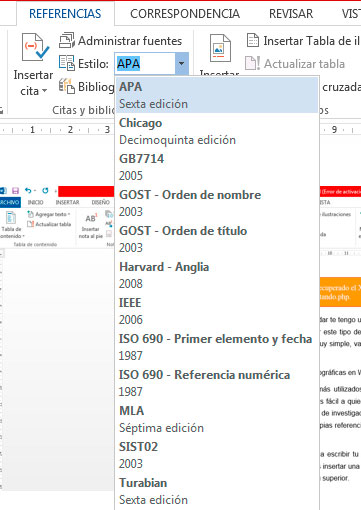
- Сонголтыг сонгоно уу Ишлэл оруулах Та аль хэдийн бичиж байгаа текст дээрээ эшлэл нэмэх.
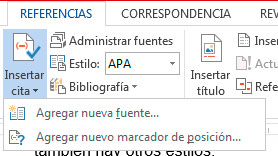
- Хэрэв таны баримт бичигт фонт нэмж оруулаагүй байгаа бол энэ нь танд дараах сонголтыг харуулах болно Шинэ эх сурвалж нэмнэ үү. Тэнд сонгосноор хайрцаг нээгдэх тул та хүссэн төрлийн ном зүйн эх сурвалжийг үүсгэж болно. Дээд талд та сонгоно ном зүйн эх сурвалжийн төрөл ном, сэтгүүл, вэб хуудас, дуу бичлэг, кино, онлайн баримт бичиг, тайлан болон бусад төрөл байж болно. Таны бөглөх ёстой талбарууд таны хийсэн сонголтын дагуу идэвхжинэ.
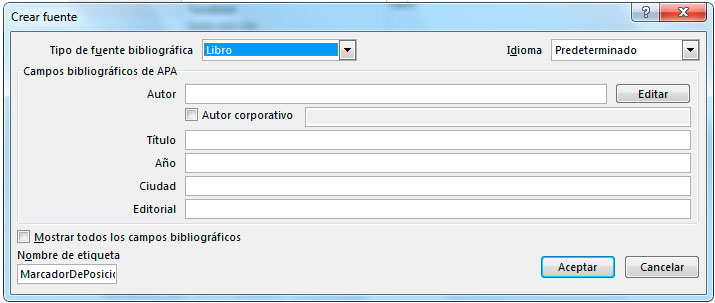
- Та бүх талбарыг бөглөж, товчийг дарна уу "Хүлээн зөвшөөрөх”. Энэ номыг таны лавлагаанд нэн даруй нэмж, ишлэлийг таны бичиж буй бичвэрт оруулах болно.

- Фонтын менежер дээр тэр шинэ бүртгэгдсэн фонт нь текст болон төгсгөлд байгаа лавлагаа дээр харагдах байдлаар гарч ирнэ. Үүнийг дахин текстэд оруулах нь маш энгийн байх болно, учир нь та ишлэл оруулах сонголтыг дахин сонгоод эх сурвалжийг сонгосноор текстэд харагдах болно.
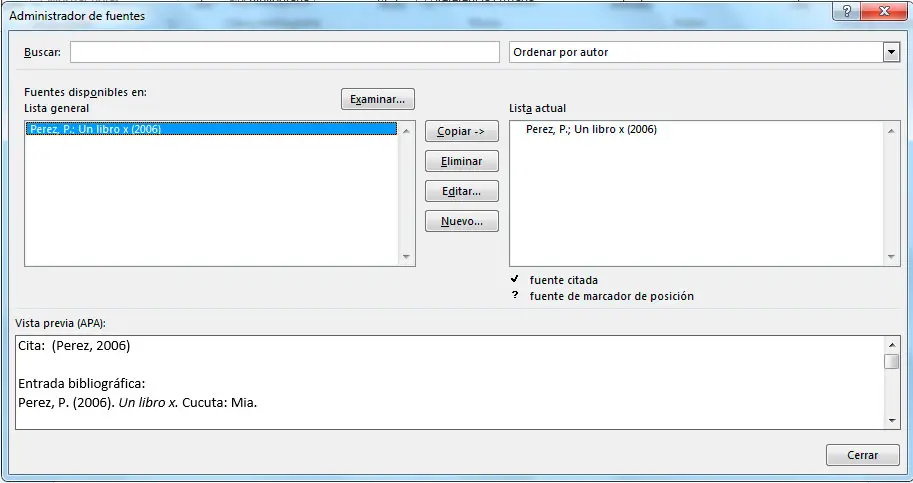
Энэхүү энгийн процедурын тусламжтайгаар та эх сурвалжаа аль хэдийн үүсгэсэн байх бөгөөд үүнийг хүссэн үедээ текст дотор иш татахад хялбар байх болно. Үүнийг APA-ийн номзүйн лавлагааны зөв форматаар ном зүйд нэмэх нь илүү хялбар байх болно.

